win10合并分区到c盘显示包名称无效怎么办?win10显示包名称无效解决方法
最近有朋友问小编win10合并分区到c盘显示包名称无效怎么办,有的朋友电脑中有很多无用的磁盘分区,在将分区合并到c盘时显示包名称无效,这是怎么回事呢?别着急,今天小编就针对这个问题,为大家带来win10显示包名称无效解决方法,有需要的朋友快来看看吧!...
最近有朋友问小编win10合并分区到c盘显示包名称无效怎么办,对于win10扩展卷显示包名称无效的问题,很多朋友都不明白,有的朋友电脑中有很多无用的磁盘分区,在将分区合并到c盘时显示包名称无效,这是怎么回事呢?别着急,今天小编就针对这个问题,为大家带来win10显示包名称无效解决方法,有需要的朋友快来看看吧!
win10显示包名称无效解决方法
1、在打开的计算机管理窗口中,右键点击C盘,在弹出菜单中发现扩展卷为灰色的,无法使用;
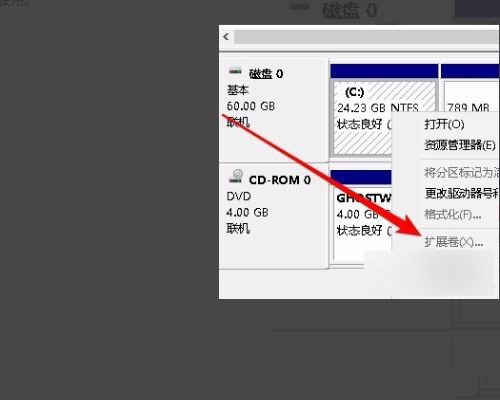
2、这时我们可以先把D盘中的重要数据备份到其它的分区,然后右键点击D盘,在弹出菜单中选择“删除卷”菜单项;
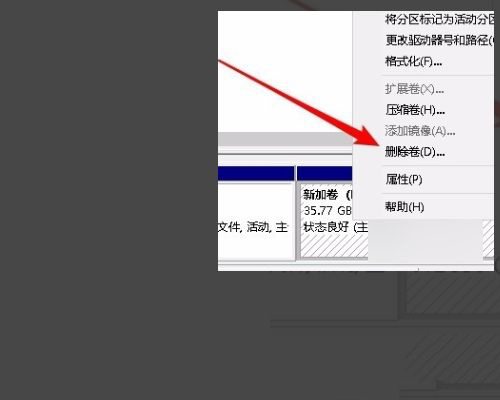
3、这时会弹出一下删除简单卷的提示窗口,点击“是”按钮就可以了;
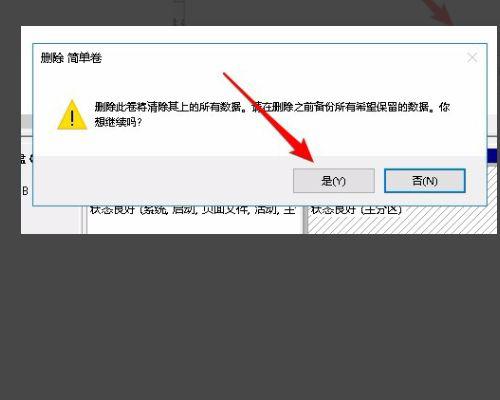
4、接下来D盘就变成了未分配的空间了。时我们右键再次点击C盘,发现现在弹出菜单中的“扩展卷”已可以正常使用了;
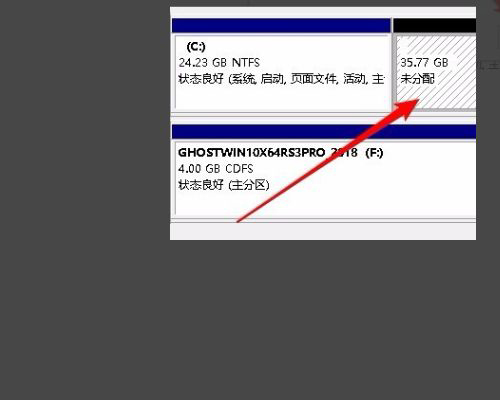
5、点击扩展卷菜单后,完全按扩展卷的向导提示进行操作完成就可以了。如下图所示。
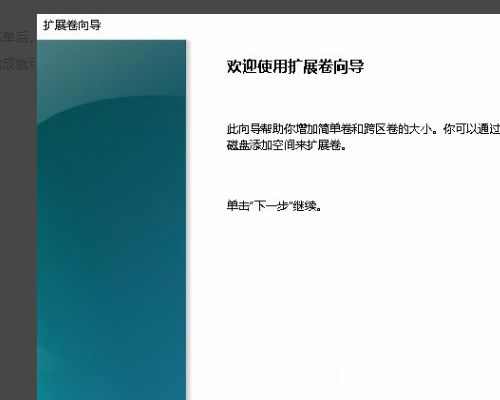
好了,以上就是关于win10合并分区到c盘显示包名称无效怎么办的全部内容了,希望本篇win10显示包名称无效解决方法能够帮助到大家。
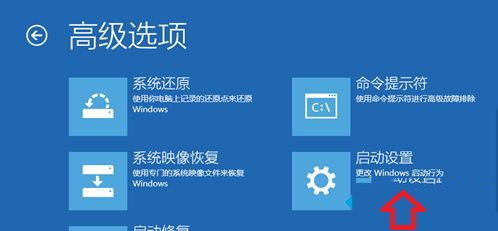
win10系统管理员账户拒绝访问怎么办?win10系统administrator拒绝访问的解决方法
最近有朋友问win10管理员账户拒绝访问怎么办,对于win10管理员被禁用拒绝访问的问题,应该有不少朋友遇到过,有的朋友升级了win10后发现administrator被禁用或拒绝访问,那么我们遇到这种情况应该如何解决呢?一起来看看吧...
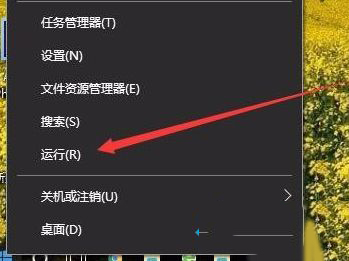
win10管理没有本地用户和组怎么办?win10电脑管理没有本地用户和组解决方法
最近有朋友问win10管理没有本地用户和组怎么办,对于这个问题,相信很多朋友都不是很清楚,有的朋友在windows10系统管理中无法找到本地用户和组菜单项,这是怎么一回事呢?遇到win10管理没有本地用户和组的情况应该怎么办呢?一起来看看吧...
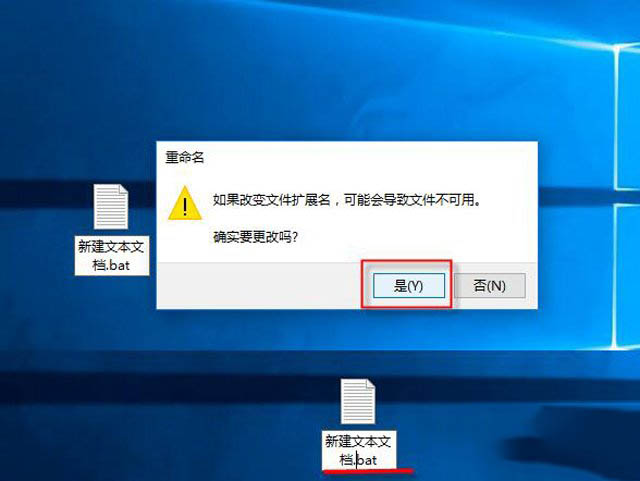
win10系统桌面快捷方式图标白色方块的去除方法步骤
win10系统桌面图标出现白色方块怎么办?win10系统桌面图标出现白色方框如何去掉呢?通过一些简单方法即可将其解决。下面就让小编给大家分享win10系统桌面图标出现白色方框的去除步骤吧!...

win10桌面快捷图标蓝框怎么去除 附黑色方块去除/白色方块修复的方法步骤
win10桌面快捷图标蓝框怎么去除?桌面图标出现白色方框怎么办?桌面图标变成黑色方块怎么办?桌面图标出现问题是很正常的现象,所以大家不要着急,只要按照教程一步一步修复就介意解决...
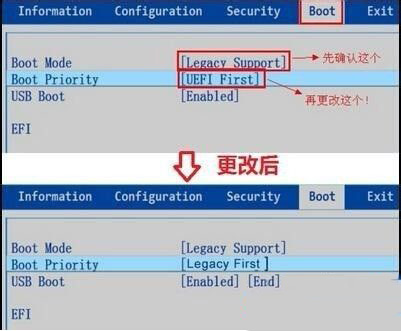
win10系统更新uefi固件不支持的解决方法
win10固件不受支持怎么办,今天小编就针对win10固件不受支持怎么办的问题,为大家带来w10更新uefi固件不支持的解决方法。...
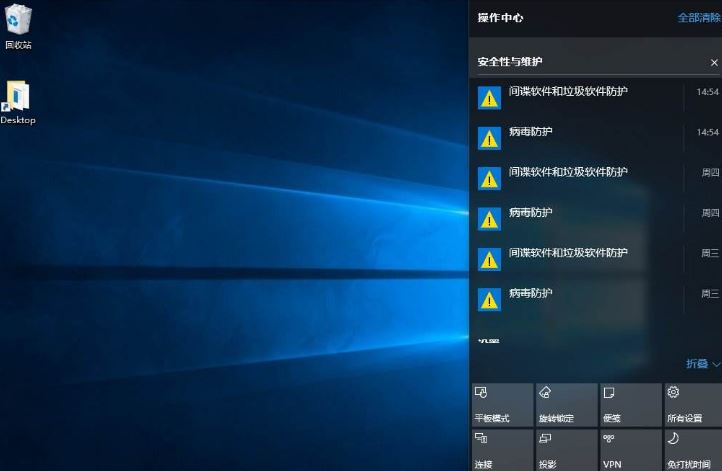
win10系统操作中心无法打开怎么办?Win10操作中心打不开的解决方法
Win10系统内置的操作中心无法正常打开的情况,相信许多人都曾遇到过,甚至还有一些人因此手足无措。那么,Win10操作中心无法打开该怎么办呢?下面小编就来简单介绍一下操作中心无法打开的解决方法...

win10系统操作中心不见了怎么办?windows10操作中心不见了的解决方法
win10操作中心不见了怎么办?最近有些win10正式版用户反映自己电脑桌面右下角的操作中心突然不见了。这该怎么办呢?接下来,小编在这里向大家介绍找回不见的windows10系统操作中心的方法。...
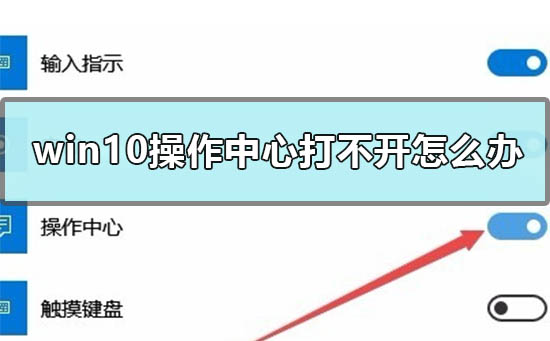
Win10操作中心打不开怎么办?Win10操作中心灰色打不开的解决方法
win10操作中心不见了?或者打不开改怎么办?其实这是一个问题,解决起来也比较简单,只要大家按照下面的方法完成即可...
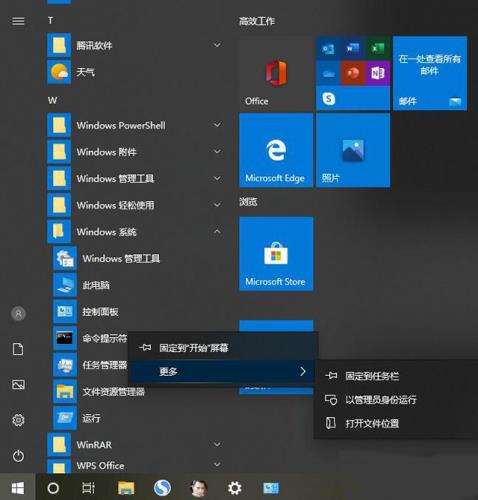
Win10应用程序无法正常启动0xc0000142错误的解决方法
近期,有win10用户遇到一个问题,打开软件出现了“应用程序无法正常启动0xc0000142”的错误提示,那么遇到这个问题要如何解决呢?一起来看看吧...
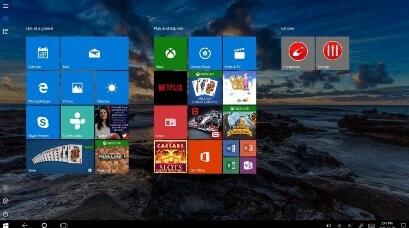
Win10系统被强制使用平板电脑UI图标/文件夹间距变宽的解决办法
Windows 10 的2020年6月版本1909/2004的累积更新最近出现了许多 Bug,下文小编就为大家带来了Win10更新致用户被强制使用平板电脑UI图标 /文件夹间距变宽的解决办法,一起看看吧...

